Android cihazlar, görüntülü arama için kullanılabilecek uygulamalarla doludur. Google Play Store'dan herhangi bir uygulamayı kolayca indirebilirsiniz, ancak bu uygulamalarla ilgili tek olumsuzluk, FaceTime uygulamasıyla entegre edilememeleridir. Apple'ın uygulaması daha iyi güvenlik ve görüntülü arama deneyimi sunar. Uygulama yalnızca iOS 15 veya macOS 12 Monterey cihazları için mevcut olsa da.
Şimdi yakın zamanda bir şirket, Apple kullanıcılarının Android kullanıcıları ile de FaceTime yapabileceğini duyurdu. Bu yazıda, FaceTime kullanarak bağlanmanız gereken her türlü bilgiyi paylaştık. İlk bölümde Apple FaceTime'ın Android'de nasıl çalıştığını paylaştık.
FaceTime Android'de Nasıl Çalışır?
Apple'ın uygulamasının ayrı bir kapalı ekosistemde olmasının arkasında bir sır yok. Herhangi bir hizmeti sunan Cuprtina'nın bile çok sayıda sınırlaması olacaktır. Android'deki FaceTime'a benzer şekilde farklı değil. Aşağıda, Android için FaceTime'ın işlevini anlamanıza yardımcı olacak bazı işaretçiler bulunmaktadır.
1. FaceTime Uygulaması Kullanılabilirliği
FaceTime uygulamasını bir Android telefona yüklemek istiyorsanız, şirket henüz uygulamayı başlatmadığı için biraz daha beklemeniz gerekebilir. Kullanıcılar yalnızca bir bağlantı kullanarak yüz yüze gelebilir. Android kullanıcısı bağlantıya sahip olmadığı sürece aramaya katılamaz.
2. Android'den FaceTime Bağlantısı Oluşturma
Android kullanıcıları, şu ana kadar mevcut bir uygulama olmadığı için FaceTime için bağlantı oluşturamaz. Kullanıcılar yalnızca iPhone veya iPad kullanıcısı tarafından oluşturulan bağlantıyı kullanarak katılabilir.
3. Tarayıcı Desteği
Android için FaceTime bağlantısı yalnızca Safari ve Chrome tarayıcılarında desteklenir. Bağlantıya tıkladığınızda, tarayıcıya yönlendirileceksiniz ve oradan adınızı eklemeniz gerekiyor. Bununla işiniz bittiğinde, size davet bağlantısını gönderen arkadaşlarınızın sizi içeri alması için onaylaması gerekecek.
4. Android'de ekran paylaşımı
Android kullanıcılarının FaceTimes sırasında ekran paylaşmasına izin verilmez, çünkü yalnızca sürüm 15'e sahip iOS kullanıcıları tarafından kullanılabilir.
Bunlar, FaceTime'ın Android'de nasıl çalıştığı hakkında bilmeniz gereken bazı temel bilgilerdir. Artık her şeyi bildiğinize göre, Android ve iOS'ta FaceTime'ın nasıl kurulacağına bir göz atalım.
Ayrıca Okuyun: 2021'de Android için En İyi 13 Görüntülü Sohbet ve Arama Uygulaması
Bir iOS cihazında FaceTime bağlantısı nasıl oluşturulur?
Yukarıda belirtildiği gibi FaceTime bağlantıları yalnızca iOS kullanıcıları tarafından oluşturulabilir. İşte link oluşturmak için izlemeniz gereken adımlar.
- Uygulamayı açın, ana ekranda yeni eklenen bir seçeneğe tanık olabilirsiniz. 'Bağlantı Oluştur'
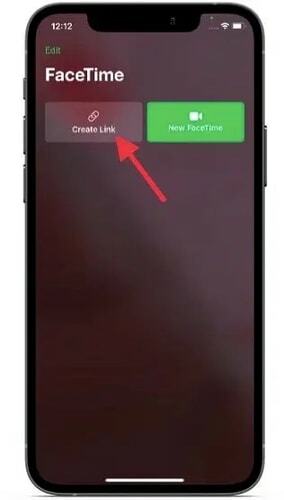
- Oluştur düğmesine dokunun ve ardından 'Bence' simge
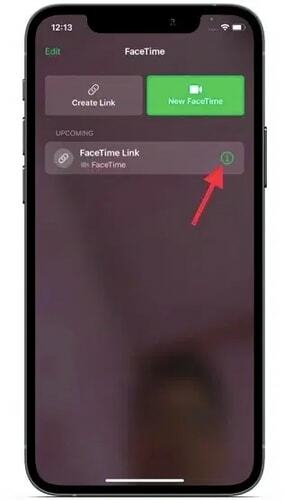
- Ardından, üzerine dokunmanız gerekecek 'Linki paylaş' seçenek
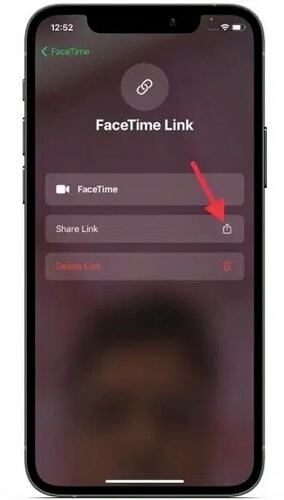
- Yeni bir paylaşım penceresi açılacak, platformu seç bağlantıyı paylaşmak istediğinizi kullanarak
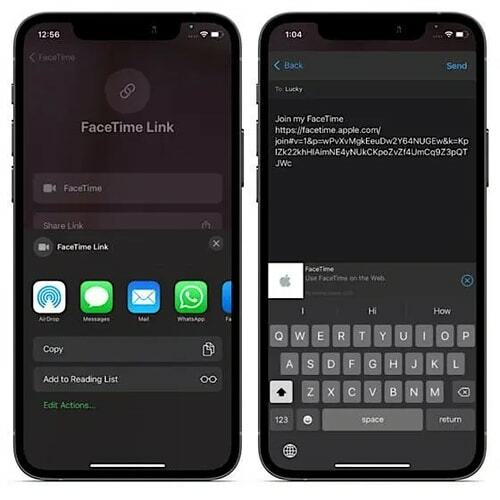
Bağlantı paylaşıldığında, alıcı FaceTime'a bir giriş alabilir. Ancak, sonunda onları içeri almak için yine de izin vermeniz gerekecek. Bunlar iOS cihazlarda izlenecek basit adımlardı, şimdi Android'de FaceTime'ı nasıl kurabileceğinizi görelim.
Ayrıca Okuyun: 2021'de Android ve iPhone İçin En İyi 13 Ses Değiştirici Uygulaması
Bağlantıyı Kullanarak FaceTime'a Katılın
iOS kullanıcısı FaceTime için davet bağlantısını gönderdiğinde, giriş kartına sahip olursunuz. Facetime'a katılmak için belirli adımları izlemeniz gerekir. Katılmak için izleyebileceğiniz adımlar aşağıdadır.
- Bağlantıya dokunun seninle paylaşılan
- Yeni bir pencere açılacak, burada adınızı girmeniz istenecek
- Adı girmeyi tamamladığınızda, üzerine dokunun. 'Devam et' seçenek
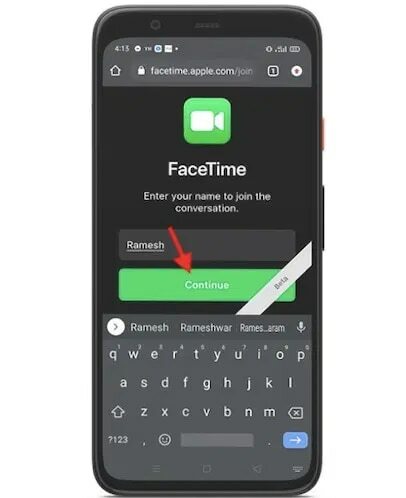
- Ardından, yapmanız gerekenler izin vermek kameranızı ve mikrofonunuzu kullanmak için cihaz
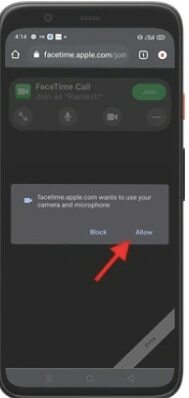
- Artık neredeyse oradasınız, üzerine dokunun. Katıl düğmesi ve kullanıcı izin verene kadar bekleyin
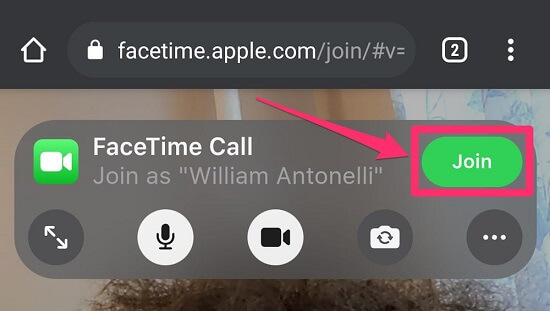
Kaynak: businessinsider - Girmenize izin verildikten sonra, Android için FaceTime'ı kullanarak kolayca görüntülü görüşme yapabilirsiniz.
Artık FaceTime'ı Android'de kolayca kullanabilir ve iOS arkadaşlarınızla ve iş arkadaşlarınızla kolayca sohbet edebilirsiniz. Aramadan ayrılmak istediğinizde, ekranın sağ üst köşesinde bulunan 'Ayrıl' seçeneğine dokunmanız yeterlidir.
Ayrıca Okuyun: Android İçin En İyi 10 Çağrı Kaydetme Uygulaması
İpucu: Android Ana Ekranına FaceTime Uygulaması Simgesi Nasıl Eklenir
Bağlantıyı açmak ve ardından tekrar tekrar tarayıcıya gitmek zor olabilir. Bu seçeneği ortadan kaldırmak için simgeyi ana ekranınıza ekleyebilirsiniz. Simgeyle, basitçe dokunup çağrı penceresini açabilirsiniz. Bağlantının en iyi yanı, simgeyi ana ekranınızda tutabilmeniz ve doğrudan arkadaşlarınızı arayabilmeniz için birkaç gün boyunca etkin olmasıdır. Ancak, bağlantının kaç gün yayınlanacağı açıklanmadı.
Artık bildiğinize göre, yalnızca bir tıklamayla aramaya katılabilirsiniz. Simgeyi ana ekrana ekleyebileceğiniz adımlar şunlardır.
- Bağlantıyı aç tarayıcıda
- üzerine dokunun üç nokta ekranın sağ üst köşesinden
- Şimdi üzerine dokunun 'Ana Ekrana Ekle' seçenek
- Ardından, simgeyi eklemek için açılır pencereye izin verin
İşte bu kadar, artık simgeyi istediğiniz yere yerleştirebilir ve tek bir dokunuşla bağlantıyı açıp aramalara katılabilirsiniz.
Ayrıca Okuyun: iPhone ve Mac'te FaceTime Araması Nasıl Kaydedilir
Son: Android Kılavuzu için Apple FaceTime
Artık bir Android kullanıcısıysanız, bilinen bir iOS cihazı kullanarak FaceTime'ı kolayca yapabilirsiniz. Yukarıda belirtilen adımlar Chrome tarayıcı için listelenmiştir. Safari kullanıyor olsanız bile, biraz benzer olacaktır ve devam edebilirsiniz. Uygulama için herhangi bir haber yok, bu nedenle tıpkı bir uygulama gibi kolay erişim için ana ekranınıza simgeyi nasıl ekleyebileceğinizi belirten ipuçlarına göz atabilirsiniz. Şimdi, Android'de FaceTime'ın nasıl kurulacağına dair her şeyi ele aldığımızı umuyoruz. Herhangi bir sorunuz veya öneriniz varsa, lütfen bize yazmaktan çekinmeyin. Bunları aşağıdaki yorumlar bölümüne bırakın. Size yardımcı olmak için elimizden geleni yapacağız.